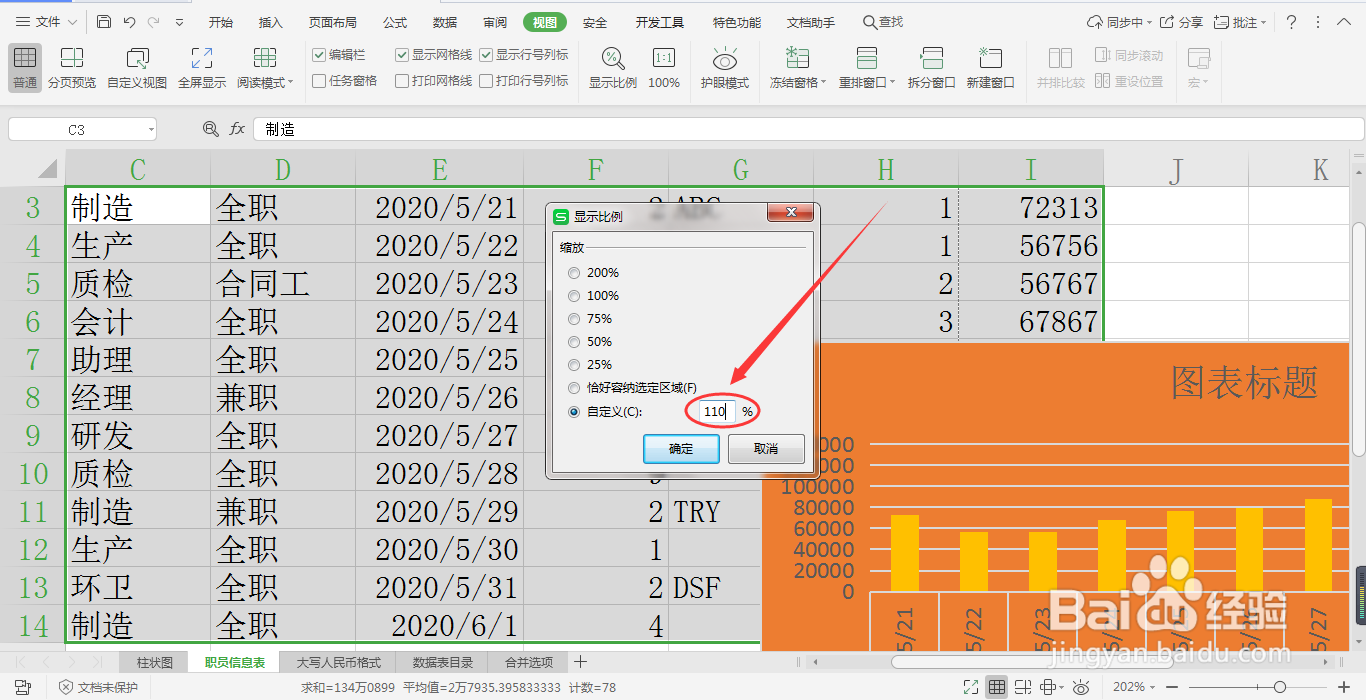1、在WPS软件,进入表格中,找到并点击菜单栏中的“视图”选项,在视图工具栏中就可找到显示比例的按钮。
2、点击菜单栏中的“视图”选项,在视图工具栏中就可找到并点击“显示比例”选项,弹出显示比例对话框。
3、在显示比例对话框中,可以点击预设好的百分值来进行设置显示比例,点击确定即可完成。
4、在显示比例对话框中,可以勾选“恰好容纳选定区域(F)”前的圆点,就可以使表格中的内间恒溪痞容显示为恰好容纳选定的区域。
5、在显示比例对话框中,可以勾选“自定义(C)”前的圆点,在后边的框中任意设定所需的显示比例。
6、点击菜单栏中的“视图”选项,在视图工具栏中就可找到并点击“100%”选项,以100%的比例来显示文档。